3dmax软件中基础工具技巧使用教程
3dmax软件中基础工具技巧使用方法,3dmax是一款功能非常强大的三维模型制作软件,利用该软件我们可以制作任何你能够想到的模型,在模型创建时方法灵活多样,那么,小编就来和大家说一下,3dmax软件中基础工具技巧使用方法,方法简单赶紧来学习看看吧。
1、使用“重命名对象”工具一次重命名多个对象。
工具菜单>重命名对象
增强菜单>对象属性>重命名对象
2、在复杂场景上工作时,请禁用自动备份,以防止崩溃。
请注意:您必须经常保存以避免崩溃时丢失数据!
标准菜单:自定义菜单>首选项>首选项设置对话框>文件选项卡
增强菜单:“定制”菜单>“定制”>“首选项”>“首选项设置”对话框>“文件”选项卡
3、当您“保存”工作时,请逐步重命名保存文件以记录您的进度。另外:尝试分配一个热键进行保存,例如[CTRL Shift S]
例如:
2017-03-28_myfilename_exterior_01.max
2017-03-28_myfilename_exterior_02.max
2017-03-28_myfilename_exterior_02a.max

4、为您的常见任务/最常用和/或重复的任务分配热键
标准菜单:自定义菜单>自定义用户界面>键盘选项卡
增强菜单:“定制”菜单>“定制”>“定制用户界面”>“键盘”选项卡
5、[ALT X]使所选对象透明。[ALT X]删除透明度。
6、[ALT Q]隔离选定的对象。
7、按7显示总的多边形和顶点数。
8、对于复杂的场景,请将对象设置为“显示为框”,以防止缓慢加载或错误编辑对象。注意:“ J”键将隐藏和取消隐藏边界框。
显示面板>显示属性卷展栏
9、真的像您在“透视”视口中当前的视图一样吗?按下“ CONTROL C”插入相机
10、增加场景中的撤消级别以进一步退后。
请注意:对于复杂的场景,此*可以*并且将占用额外的系统资源。(内存和/或磁盘空间)。注意不要将撤消次数设置得太高

11、使用F键!
F3将阴影显示切换为线框
F4将“阴影”视口切换为“带边缘的阴影”
F5将转换操作设置为X轴
F6将转换操作设置为Y轴
F7将转换操作设置为Z轴
F8在xy,yz和xz平面之间切换以进行变换操作
F9根据渲染设置完成当前视口的快速渲染
F10打开渲染对话框
F11打开MAXscript侦听器对话框
F12打开用于转换操作的输入对话框
12、在平移时按住控制键可以更快地平移
13、按“ I”将光标位置居中
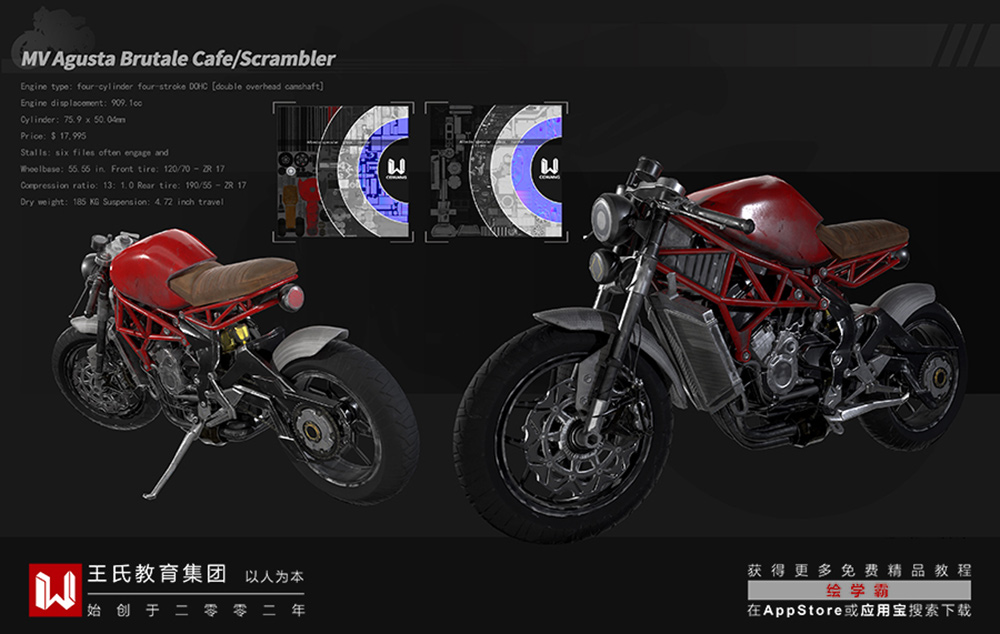
14、按[ALT W]最大化或最小化视口
15、转换Gizmo了吗?按“ X”将其恢复。
16、按“ A”表示角度捕捉,按“ S”表示捕捉到网格
17、[CTRL I]选择倒置
18、[CTRL L]切换默认照明
19、裁剪平面使您可以排除某些场景的几何图形,以仅查看或渲染场景的某些部分。
本期的3dmax软件中基础工具技巧使用方法,就分享结束啦,学建模一定要多看、多练、多思考,希望大家都能够早日成为大神。如果需要更多建模教程,可以搜索绘学霸。
全部评论


暂无留言,赶紧抢占沙发
热门资讯

c4d才能把两条样条线变成一个面教程

Zbrush如何同时调整多个子工具模型?

ZBrush中常用笔刷工具和使用方法!

C4D显示法线方向有什么办法?

分享一个C4D使用OC渲染器的双重HDR小技巧

zbrush软件中怎样快速将模型放到画布中心?

maya软件怎样贴法线贴图?

学员作品丨什么样的作品,让HR只看了一眼就想要了你呢?...

c4d软件中把模型对齐于地面教程

maya怎样中给曲线加点并平滑曲线?


IOS下载

安卓下载

小程序




